Impression/numérisation NFC
L'imprimante NFC (Near Field Communication) vous permet d'imprimer/numériser directement à partir de votre téléphone mobile, juste en le tenant au-dessus de l'étiquette NFC sur votre imprimante. Il ne nécessite pas l'installation d'un pilote d'imprimante ou la connexion à un point d'accès. Il vous suffit d'un téléphone portable pris en charge par NFC. Pour pouvoir utiliser cette fonction, l'application Samsung Mobile Print doit être installée sur votre téléphone portable.
Configuration requise
-
NFC activé, application Mobile Print installée sur le téléphone portable avec Android OS 4.0 ou une version ultérieure
-
Imprimante avec fonction Wi-Fi Direct activée
Impression
-
Vérifiez que la fonction NFC est activée sur votre téléphone portable et que la fonction Wi-Fi Direct est activée sur votre imprimante.
-
Démarrez l'application Samsung Mobile Print.
-
Sélectionnez le contenu que vous voulez imprimer.
-
Présentez le dos de votre téléphone portable au-dessus de l'étiquette NFC (
 ) sur votre imprimante.
) sur votre imprimante.Attendez quelques secondes que votre téléphone portable se connecte à l'imprimante.
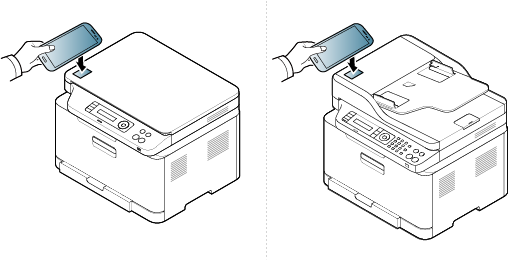
![[Note]](../../common/icon_note.png)
-
Si un message d'erreur concernant le code PIN modifié s'affiche, entrez un code PIN modifié et appuyez sur OK. Suivez l'instruction sur l'écran d'application pour mettre à jour le code PIN.
-
Si l'application Samsung Mobile Print n'est pas installée sur votre téléphone portable, il se connecte automatiquement sur la page de téléchargement de l'application Samsung Mobile Print. Téléchargez l'application et réessayez.
-
-
Le téléphone portable se connecte à l'imprimante pendant quelques secondes et commence à imprimer le contenu.
Numérisation
-
Vérifiez que la fonction NFC est activée sur votre téléphone portable et que la fonction Wi-Fi Direct est activée sur votre imprimante.
-
Démarrez l'application Samsung Mobile Print et lancez la numérisation.
-
Placez un seul document (voir Chargement des originaux).
-
Présentez le dos de votre téléphone portable au-dessus de l'étiquette NFC (
 ) de votre imprimante.
) de votre imprimante.Attendez quelques secondes que votre téléphone portable se connecte à l'imprimante.
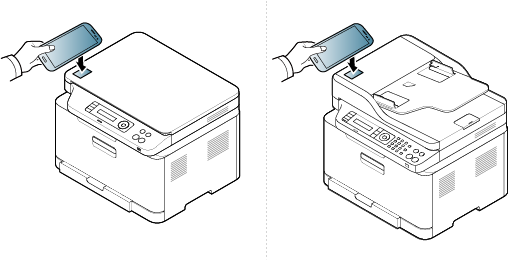
![[Note]](../../common/icon_note.png)
-
Si un message d'erreur concernant le code PIN modifié s'affiche, entrez un code PIN modifié et appuyez sur OK. Suivez l'instruction sur l'écran d'application pour mettre à jour le code PIN.
-
Si l'application Samsung Mobile Print n'est pas installée sur votre téléphone portable, il se connecte automatiquement sur la page de téléchargement de l'application Samsung Mobile Print. Téléchargez l'application et réessayez.
-
-
L'imprimante commence à numériser le contenu.
Les données numérisées sont enregistrées sur votre téléphone portable.